Utilisation de l'Affichage Plan
Affichage de vidéos et d'images fixes sur une carte
L'Affichage Plan est un programme permettant d'afficher ou de modifier le lieu enregistré d'une vidéo ou d'une image fixe comportant des informations sur le lieu d'enregistrement récupérées par votre appareil photo sur la carte. Lorsqu'une vidéo ou image fixe ne comporte pas d'information sur le lieu d'enregistrement, vous pouvez définir un lieu enregistré et enregistrer la vidéo ou l'image fixe ainsi que les informations sur le lieu d'enregistrement.
Démarrage du programme
- Dans la fenêtre principale, sélectionnez la vidéo ou les images fixes que vous voulez afficher sur une carte.
- Cliquez sur
 dans la partie supérieure de la fenêtre.
La fenêtre principale Affichage Plan apparaît.
dans la partie supérieure de la fenêtre.
La fenêtre principale Affichage Plan apparaît.
Lorsque vous sélectionnez les vidéos ou images fixes comportant des informations sur le lieu d'enregistrement, le lieu enregistré s'affiche sur la carte.
Lorsque vous sélectionnez les vidéos ou images fixes sans les informations sur le lieu d'enregistrement, une carte s'affiche pour vous permettre de choisir le lieu enregistré.
Les différentes sections et fonctions de la fenêtre principales sont décrites ci-dessous.
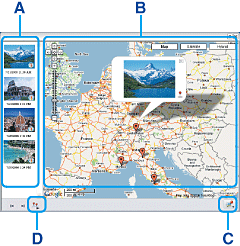
Cartes et images satellite fournies par le service de cartographie Google Maps.
A Liste des miniatures Les miniatures des vidéos et images fixes sélectionnées s'affichent à cet emplacement. Si vous sélectionnez une vidéo ou une image fixe comportant des informations sur le lieu d'enregistrement, une vignette s'affiche avec  .
.
B Zone de la carte Les lieux enregistrés des vidéos et des images fixes comportant des informations sur le lieu d'enregistrement qui sont affichées dans la liste des miniatures apparaissent associés à un repère sur une carte. Si vous sélectionnez une vidéo ou une image fixe qui ne comporte pas d'information sur le lieu d'enregistrement dans la liste des miniatures, un repère apparaît sur la carte pour vous permettre de choisir les informations enregistrées.
Les repères susceptibles d'être affichés sur la carte sont les suivants :
Si vous cliquez sur un repère, une vidéo ou une image fixe comportant des informations sur le lieu d'enregistrement dans la liste des miniatures, la vidéo ou l'image fixe enregistrée dans ce lieu apparaît dans une bulle.
Afficher le lieu enregistré d'une vidéo ou image fixe comportant des informations sur le lieu d'enregistrement. 
Modifier le lieu enregistré par glisser-déposer du repère sur une carte.
Pour modifier le lieu enregistré d'une vidéo ou image fixe comportant des informations sur le lieu d'enregistrement :
Cliquez sur situé près d'une vidéo ou image fixe dans la bulle, puis procédez au glisser-déposer du repère affichant le lieu enregistré d'une vidéo ou image fixe sur une carte.
situé près d'une vidéo ou image fixe dans la bulle, puis procédez au glisser-déposer du repère affichant le lieu enregistré d'une vidéo ou image fixe sur une carte.
Pour afficher sur une carte une vidéo ou image fixe qui ne comporte pas d'information sur le lieu d'enregistrement, cliquez sur la vidéo ou l'image fixe dans la liste des miniatures. Vous pouvez déterminer le lieu enregistré d'une vidéo ou image fixe par glisser-déposer du repère affichant le lieu enregistré sur une carte.
Pour reproduire une vidéo dans une bulle
Cliquez sur la vidéo dans la bulle pour reproduire la vidéo. Pour fermer la fenêtre de lecture, cliquez sur .
.
Pour agrandir une image fixe dans la bulle :
Cliquez sur une image fixe dans la bulle pour agrandir l'image. Lorsque vous cliquez sur l'image agrandie, la bulle s'affiche à nouveau.
Vous pouvez déplacer la carte ou effectuer un zoom avant ou arrière à l'aide de la souris.C Touche 
Vous pouvez enregistrer les informations sur le lieu d'enregistrement d'une vidéo ou image fixe dont le lieu enregistré a été modifié ou les paramètres sélectionnés des vidéos et images fixes affichées dans la liste des miniatures. Vous pouvez également afficher ou supprimer les paramètres sélectionnés enregistrés.
Pour modifier les informations sur le lieu d'enregistrement d'une vidéo ou image fixe ou enregistrer les paramètres sélectionnés :
Cliquez sur et sélectionnez [Enregistrer Affichage Plan comme nouveau fichier] ou [Enregistrer Affichage Plan] dans le menu affiché.
et sélectionnez [Enregistrer Affichage Plan comme nouveau fichier] ou [Enregistrer Affichage Plan] dans le menu affiché.
Lorsque vous sélectionnez [Enregistrer Affichage Plan comme nouveau fichier], saisissez un nom dans [Nom de Affichage Plan] et cliquez sur [Enregistrer]. Astuce
Astuce- Vous pouvez également enregistrer les changements relatifs aux informations sur le lieu d'enregistrement en cliquant sur
 à côté de la vidéo ou image fixe dans la bulle.
à côté de la vidéo ou image fixe dans la bulle.
- Les paramètres sélectionnés sont enregistrés dans [Mes documents] - [Affichage Plan].
Pour afficher les paramètres sélectionnés enregistrés :
Cliquez sur et sélectionnez l'un des paramètres sélectionnés enregistrés dans le menu affiché. Ensuite, vous pouvez voir les vidéos et images fixes dans la liste des miniatures et les lieux enregistrés associés à un repère sur la carte.
et sélectionnez l'un des paramètres sélectionnés enregistrés dans le menu affiché. Ensuite, vous pouvez voir les vidéos et images fixes dans la liste des miniatures et les lieux enregistrés associés à un repère sur la carte.
Pour supprimer les paramètres sélectionnés enregistrés :
Cliquez sur et sélectionnez l'un des paramètres sélectionnés enregistrés dans le menu affiché. Ensuite, cliquez à nouveau sur
et sélectionnez l'un des paramètres sélectionnés enregistrés dans le menu affiché. Ensuite, cliquez à nouveau sur  et sélectionnez [Supprimer Affichage Plan sélectionné] dans le menu affiché.
et sélectionnez [Supprimer Affichage Plan sélectionné] dans le menu affiché.
 Remarques
Remarques- Le nombre maximum de paramètres sélectionnés pouvant être enregistrés est de 255.
- Si vous sélectionnez l'un des paramètres sélectionnés enregistrés mais s'il ne parvient pas à trouver une vidéo ou image fixe,
 apparaît dans la liste des miniatures. Pour afficher à nouveau la vidéo ou l'image fixe, vous devez sélectionner la vidéo ou l'image fixe à afficher à l'aide de Picture Motion Browser, puis démarrer l'Affichage Plan.
apparaît dans la liste des miniatures. Pour afficher à nouveau la vidéo ou l'image fixe, vous devez sélectionner la vidéo ou l'image fixe à afficher à l'aide de Picture Motion Browser, puis démarrer l'Affichage Plan.
D Touche 
Cliquez sur  pour voir les vidéos et images fixes dans l'Affichage Plan sous forme de diaporama.
pour voir les vidéos et images fixes dans l'Affichage Plan sous forme de diaporama. - Vous pouvez également enregistrer les changements relatifs aux informations sur le lieu d'enregistrement en cliquant sur
Sortie du programme
Cliquez sur  dans l'angle supérieur droit de la fenêtre.
dans l'angle supérieur droit de la fenêtre.
|
Copyright 2008 Sony Corporation |
P0119-01-FR |
